为了让 IntelliJ IDEA 工作得更快,您可以暂时搁置(卸载)您目前不需要的模块。当您搜索或重构代码或编译项目时, IDE 会忽略卸载的模块。
当你卸载模块时,你是在本地完成的——卸载模块的信息不会通过版本控制共享。
IntelliJ IDEA官方正版下载
手动卸载模块
1.在Project工具窗口中,右键单击一个模块,然后选择Load/Unload Modules。
2.您可以双击对话框中的模块来加载或卸载它,或者使用对话框中间的按钮。
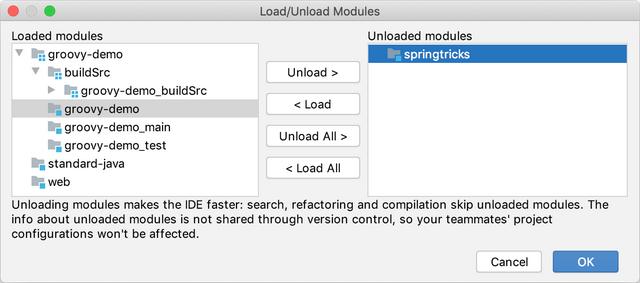
自动加载和卸载新模块
如果您的队友将新模块添加到项目中,您将在项目更新时将它们下载到您的计算机上。之后,IDE 将分析更新项目中所有模块之间的依赖关系。
如果您已卸载模块,IntelliJ IDEA 将根据依赖分析的结果加载或卸载新模块。
如果新模块依赖于现有的已卸载模块,则新模块将被标记为已卸载。IntelliJ IDEA 将忽略它们,否则您在尝试编译它们时可能会遇到错误。

如果现有加载的模块直接依赖于新模块,则新模块将被标记为已加载。

如果现有加载的模块对新添加的模块没有依赖关系,则新模块将被标记为未加载。您可以在需要时手动将它们标记为已加载。
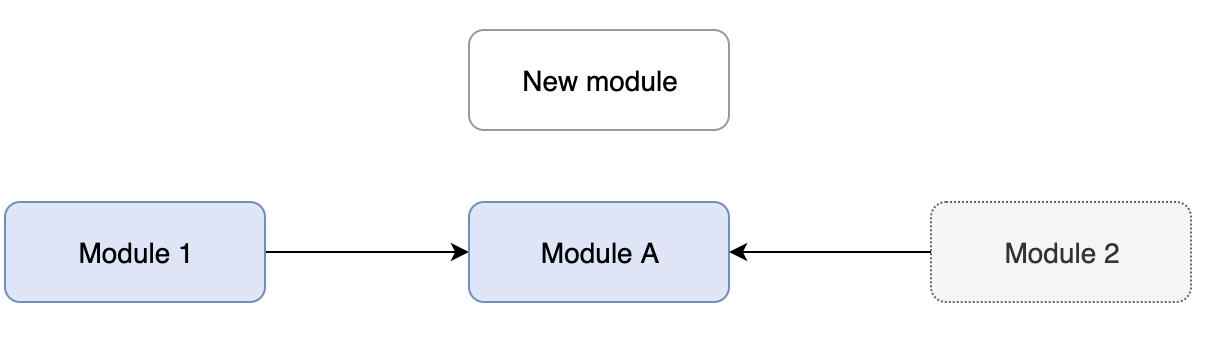
使用卸载的模块提交更改
如果您有卸载的模块,并且您对卸载的模块所依赖的文件进行了更改,则这些模块的编译可能会在您重新加载它们后失败。
为避免已卸载模块的编译失败,请确保在“提交更改”对话框中选择了编译受影响的已卸载模块选项。
在提交更改的文件之前,IntelliJ IDEA 将编译卸载的模块以确保更改不会影响这些模块。IDE 将通知您检测到的错误,并建议在提交之前解决它们。
使用卸载的模块提交更改
如果项目中的模块相互依赖,则在卸载一个或多个模块时可能会遇到错误。
例如,如果模块 1 依赖于模块 2,并且您卸载了模块 2,IntelliJ IDEA 将无法解析对模块 2 中的类的引用。此外,模块 1 的编译可能会失败。
为避免此类错误,IDE 在您加载或卸载模块时分析依赖关系。当您加载模块时,IntelliJ IDEA 将建议加载所有依赖项。当您卸载模块时,IDE 将找到所有依赖模块并卸载它们。

如果您卸载模块 1,您可能不会看到模块 2 中的代码有任何错误,并且您也可以编译模块 2。但是,您可能会因更改模块 2 中的代码而意外破坏模块 1 中依赖代码的编译. 由于模块 1 已卸载,因此在您重新加载并编译之前,您将无法看到任何错误。
如果您对模块 2 中包含Alt+F7的类、字段或方法调用 Find Usages 或重构Ctrl+Alt+Shift+T,则结果可能不完整,因为模块 1 的内容未被考虑在内。IntelliJ IDEA 会通知您。
此外,IDE 会在您每次提交更改时编译卸载的模块,并检查这些更改是否不会影响卸载的模块。在Committing changes with unloaded modules中查看更多信息。

以上就是关于卸载模块的相关内容。想要了解更多IntelliJ IDEA使用教程。
正值“315” 消费者权益日 ,慧都为正版护航,联合 Jetbrains 厂商推出满减优惠,最高减1200,欢迎大家进入 活动详情页 了解更多。
IntelliJ IDEA | 下载试用
IntelliJ IDEA 是 java 编程语言开发的集成环境,在业界被公认为最好的java开发工具,尤其在智能代码助手、代码自动提示、重构、JavaEE支持、各类版本工具、 JUnit 、 CVS 整合、代码分析等方面的功能都是超常的。


